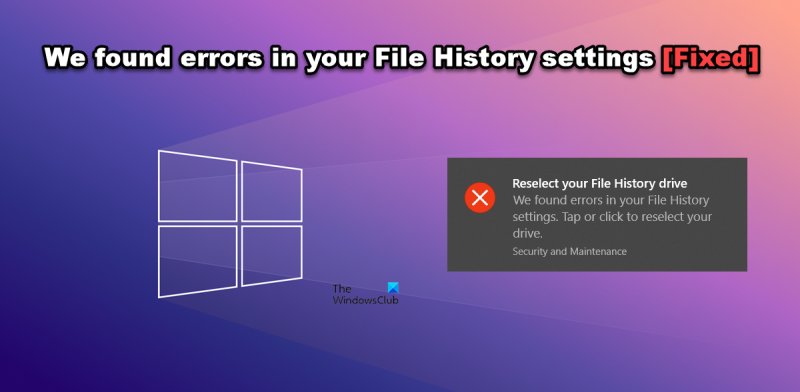கோப்பு வரலாறு அமைப்புகளில் பிழைகளைக் கண்டறிந்தோம் [சரி செய்யப்பட்டது]. ஒரு தகவல் தொழில்நுட்ப நிபுணராக, கோப்பு வரலாறு அமைப்புகளில் ஏற்படும் பிழைகளை நான் எப்போதும் கவனித்து வருகிறேன். சமீபத்தில் எனது கணினியில் உள்ள கோப்பு வரலாறு அமைப்புகளில் பிழையைக் கண்டேன். நான் பிழையை சரிசெய்தேன், திருத்தத்தை மற்றவர்களுடன் பகிர்ந்து கொள்ள நினைத்தேன். உங்கள் கோப்பு வரலாற்று அமைப்புகளில் பிழைகள் இருந்தால், பின்வரும் படிகளைப் பின்பற்றுவதன் மூலம் அவற்றை சரிசெய்யலாம்: 1. கண்ட்ரோல் பேனலைத் திறக்கவும். 2. கணினி மற்றும் பாதுகாப்புக்குச் செல்லவும். 3. Backup and Restore என்பதில் கிளிக் செய்யவும். 4. Configure file history என்பதில் கிளிக் செய்யவும். 5. உங்கள் கோப்புகளைச் சேமிக்க விரும்பும் இயக்ககத்தில் கிளிக் செய்யவும். 6. Turn on என்பதில் கிளிக் செய்யவும். இந்தப் படிகளைப் பின்பற்றுவதன் மூலம், உங்கள் கோப்பு வரலாற்று அமைப்புகளில் ஏதேனும் பிழைகள் இருந்தால் சரி செய்ய முடியும்.
சில பயனர்கள் டிரைவைத் தேர்ந்தெடுக்க முயன்றபோது, அவர்கள் தங்கள் சேமிப்பைப் பயன்படுத்தினார்கள் கோப்பு வரலாறு, இந்த இயக்ககத்தை அணுகுவதைத் தடுப்பதில் பிழை ஏற்பட்டது. சொன்னது பிழை - கோப்பு வரலாறு இயக்கியை மீண்டும் தேர்ந்தெடுக்கவும். கோப்பு வரலாறு அமைப்புகளில் பிழைகளைக் கண்டறிந்தோம். இயக்ககத்தை மீண்டும் தேர்ந்தெடுக்க தட்டவும் அல்லது கிளிக் செய்யவும். . நீங்கள் இந்த சிக்கலை எதிர்கொண்டால், இந்த இடுகை உங்களுக்கு உதவும்.
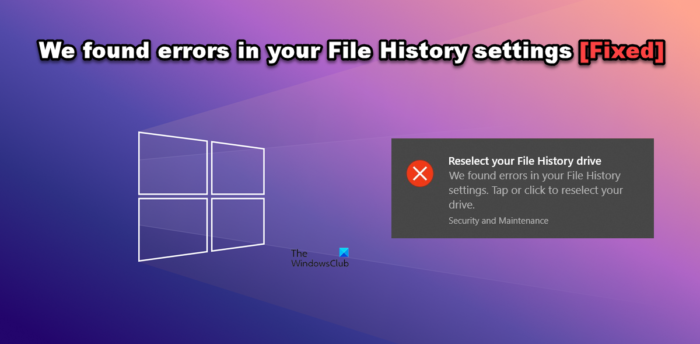
பவர் பாயிண்ட் டு ஜிஃப்
சரி கோப்பு வரலாறு அமைப்புகளில் பிழைகளைக் கண்டோம்
நீங்கள் பார்த்தால் கோப்பு வரலாறு இயக்கியை மீண்டும் தேர்ந்தெடுக்கவும். கோப்பு வரலாறு அமைப்புகளில் பிழைகளைக் கண்டறிந்தோம். , சிக்கலைத் தீர்க்க தீர்வுகளைப் பின்பற்றவும்.
- கோப்பு வரலாற்று சேவையை மறுதொடக்கம் செய்யவும் அல்லது தொடங்கவும்
- இயக்ககத்தைத் துண்டித்து மீண்டும் இணைக்கவும்
- CHKDSK உடன் டிரைவை சரிசெய்யவும்
- உங்கள் இயக்ககத்தை மீண்டும் தேர்ந்தெடுக்கவும்
- கோப்பு வரலாற்றை மறுதொடக்கம் செய்யுங்கள்
- கோப்பு வரலாற்றை மீட்டமைக்கவும்
அவற்றைப் பற்றி விரிவாகப் பேசலாம்.
1] கோப்பு வரலாற்று சேவையை மறுதொடக்கம் செய்யவும் அல்லது தொடங்கவும்
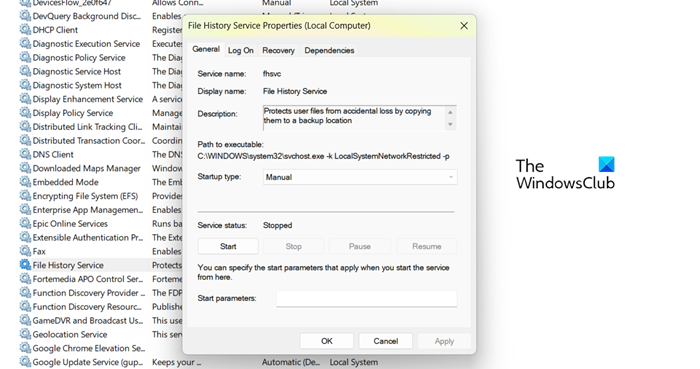
பிழையைக் கண்டால் நீங்கள் செய்ய வேண்டிய முதல் விஷயம், கோப்பு வரலாற்று சேவையைத் தொடங்குவது அல்லது மறுதொடக்கம் செய்வது. சேவை நிறுத்தப்பட்டால், காப்புப்பிரதி உங்கள் கணினியில் இயங்காது. உங்கள் சிக்கல் ஏதேனும் தோல்வியால் ஏற்பட்டால், மறுதொடக்கம் உங்களுக்கு உதவும், மேலும் நாங்கள் மறுதொடக்கம் செய்வதால், இது சேவையை அதன் நிலைகளை மீட்டெடுக்கவும் அதன் வேலையை மீண்டும் செய்யவும் அனுமதிக்கும். அதையே செய்ய, பரிந்துரைக்கப்பட்ட படிகளைப் பின்பற்றவும்.
- திறந்த சேவைகள் தொடக்க மெனுவிலிருந்து பயன்பாடு.
- தேடுகிறது கோப்பு வரலாறு சேவை.
- அதை வலது கிளிக் செய்து பண்புகள் தேர்ந்தெடுக்கவும்.
- அது நிறுத்தப்பட்டால், நீங்கள் தொடக்க பொத்தானைக் கிளிக் செய்ய வேண்டும், அது மீண்டும் தொடங்கப்படும்.
- சேவை இயங்கினால், நிறுத்து என்பதைக் கிளிக் செய்து மீண்டும் தொடங்கவும்.
இந்த முறை உங்கள் பிரச்சனை தீரும் என்று நம்புகிறோம்.
2] டிரைவைத் துண்டித்து மீண்டும் இணைக்கவும்
வெளிப்புற இயக்கி ஏதேனும் சிக்கல்களை ஏற்படுத்தினால், நீங்கள் துண்டிக்கவும், பின்னர் இயக்ககத்தை மீண்டும் இணைக்கவும். இந்தச் சிக்கலை ஏற்படுத்தும் சில வகையான தடுமாற்றம் இருந்தால், இயக்ககத்தை மீண்டும் இணைப்பது உங்கள் வேலையைச் செய்யும்.
3] CHKDSK கட்டளையைப் பயன்படுத்தி வட்டை சரிசெய்யவும்.
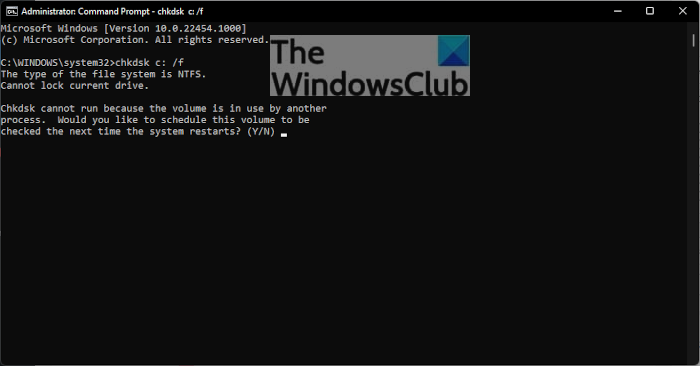
வட்டு சிதைவு காரணமாக பிழை செய்தி ஏற்பட்டால் நீங்கள் ஒரு பிழை செய்தியையும் காணலாம். ஒரு இயக்ககத்தை சேதப்படுத்தும் பல்வேறு காரணங்கள் உள்ளன, ஆனால் நீங்கள் ஒரு டிரைவை சரிசெய்ய முயற்சி செய்ய முயற்சித்த மற்றும் சோதிக்கப்பட்ட தீர்வு உள்ளது. அதையே செய்ய, நாங்கள் Check Disk கட்டளையை பயன்படுத்துவோம். எனவே திறக்கவும் கட்டளை வரி தொடக்க மெனுவைத் தேடுவதன் மூலம் நிர்வாகியாக, பின்னர் பின்வரும் கட்டளையை இயக்கவும்.
|_+_|குறிப்பு. மாற்றவும்<буква_диска>நீங்கள் மீட்டெடுக்க விரும்பும் உண்மையான இயக்கி கடிதத்திற்கு.
உங்கள் செயலை உறுதிப்படுத்தும்படி கேட்கப்படுவீர்கள், எனவே தொடர Y ஐ அழுத்தவும். கட்டளை முடிந்ததும் உங்கள் இயக்கி சரிசெய்யப்படும் மற்றும் உங்கள் சிக்கல் தீர்க்கப்படும் என்று நம்புகிறேன்.
4] உங்கள் இயக்ககத்தை மீண்டும் தேர்ந்தெடுக்கவும்
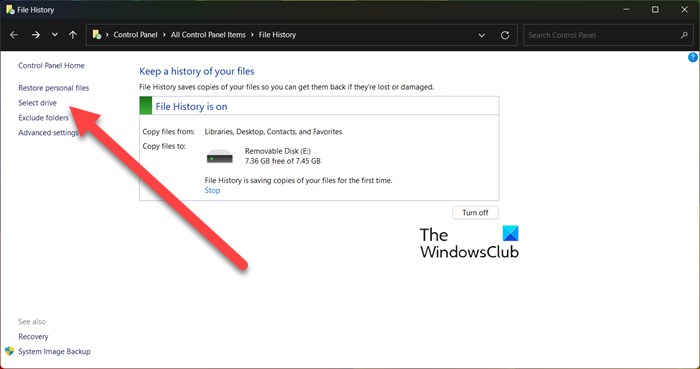
பிழைச் செய்தி மீண்டும் தோன்றினால், நீங்கள் பிழைச் செய்தியைக் கிளிக் செய்யவும் அல்லது கிளிக் செய்யவும், பின்னர் வலது பலகத்தில் உள்ள 'சாதனத்தைத் தேர்ந்தெடு' பொத்தானைக் கிளிக் செய்யவும். பின்னர் நீங்கள் பயன்படுத்த விரும்பும் சாதனத்தைத் தேர்ந்தெடுத்து சரி என்பதைக் கிளிக் செய்யவும். அறிவிப்பைத் தவறவிட்டால், Win + S ஐ அழுத்தி, 'கோப்பு வரலாறு' என டைப் செய்து Enter ஐ அழுத்தினால், 'சாதனத்தைத் தேர்ந்தெடு' விருப்பத்தைக் காண்பீர்கள். இது உங்களுக்கு உதவும் என்று நம்புகிறேன்.
5] கோப்பு வரலாற்றை மறுதொடக்கம் செய்யவும்
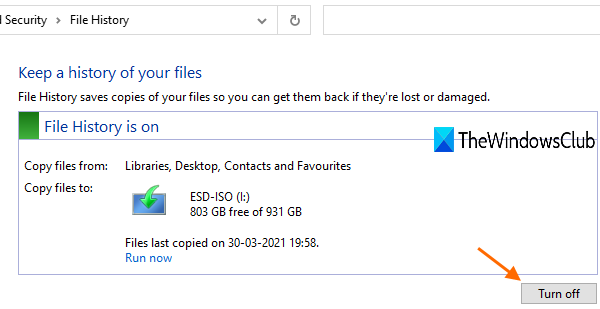
நாங்கள் கோப்பு வரலாற்றை மறுதொடக்கம் செய்ய வேண்டும், ஏனெனில் இது தொடர்புடைய சேவையை மீண்டும் தொடங்கவும், சிக்கலைத் தீர்க்கவும் அனுமதிக்கும். அதையே செய்ய, நீங்கள் பரிந்துரைக்கப்பட்ட படிகளைப் பின்பற்ற வேண்டும்.
- வெளிப்புற சாதனத்தை இணைக்கவும்.
- தேடுங்கள் 'கோப்பு வரலாறு' தொடக்க மெனுவிலிருந்து.
- கிளிக் செய்யவும் அனைத்து விடு பொத்தானை.
- இப்போது சேவையை மறுதொடக்கம் செய்ய இயக்கு பொத்தானைக் கிளிக் செய்யவும்.
இது உங்களுக்கு உதவும் என்று நம்புகிறேன்.
6] கோப்பு வரலாற்றை மீட்டமைக்கவும்
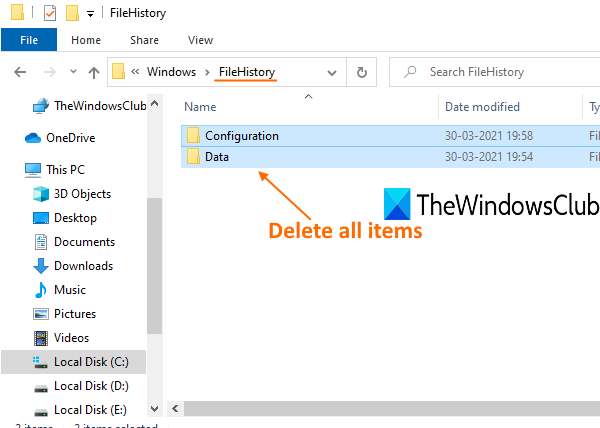
மற்ற அனைத்தும் தோல்வியுற்றால், கோப்பு வரலாற்றை மீட்டமைப்பதே கடைசி வழி. இதைச் செய்ய, சில கோப்புகளை நீக்க வேண்டும். மற்ற அனைத்தும் தோல்வியுற்றால் இதைச் செய்ய வேண்டும் என்பதை நினைவில் கொள்ளுங்கள். இதைச் செய்ய, கோப்பு வரலாறு முடக்கப்பட்டுள்ளதா என்பதை முதலில் உறுதிசெய்ய வேண்டும். எனவே தேடுங்கள் 'கோப்பு வரலாறு' தொடக்க மெனுவிலிருந்து, அது முடக்கப்பட்டுள்ளதா என்று பார்க்கவும், இல்லையெனில், 'அணைக்கவும்' பொத்தானைக் கிளிக் செய்யவும். கோப்பு வரலாற்றை முடக்கிய பிறகு, கோப்பு எக்ஸ்ப்ளோரரைத் திறந்து பின்வரும் இடத்திற்குச் செல்லவும்.
|_+_|எல்லா கோப்புறைகளையும் தேர்ந்தெடுத்து நீக்கு என்பதைக் கிளிக் செய்யவும். இப்போது கோப்பு வரலாற்றை மீண்டும் இயக்கவும். இது உங்களுக்கு உதவும்.
இந்த இடுகையில் குறிப்பிடப்பட்டுள்ள தீர்வுகளைப் பயன்படுத்தி நீங்கள் சிக்கலை சரிசெய்ய முடியும் என்று நம்புகிறோம்.
மேலும் படிக்க: விண்டோஸில் கோப்புகளை காப்புப் பிரதி எடுக்கவும் மீட்டெடுக்கவும் கோப்பு வரலாற்றை இயக்கி பயன்படுத்தவும்
'உங்கள் கோப்பு வரலாற்றில் பிழைகளைக் கண்டறிந்தோம்' என்றால் என்ன?
கோப்பு வரலாற்றில் சிக்கல் இருந்தால், அது கோப்புகளை காப்புப் பிரதி எடுக்காது மற்றும் கேள்விக்குரிய பிழையை அறிவிப்பாகக் காண்பிக்காது. இந்த வழக்கில், நீங்கள் மேலும் அறிய செய்தியை கிளிக் செய்யலாம். இது பொதுவாக சில வகையான செயலிழப்பு அல்லது கோப்பு சிதைவின் விளைவாகும். அத்தகைய பிழையை நீங்கள் சந்தித்தால், இந்த இடுகையில் குறிப்பிடப்பட்டுள்ள தீர்வுக்குச் சென்று சிக்கலை சரிசெய்யவும். முதல் தீர்விலிருந்து செயல்படுத்தலைத் தொடங்குவதை உறுதிப்படுத்திக் கொள்ளுங்கள், உங்கள் பிரச்சனை எளிதில் தீர்க்கப்படும்.
hp pc வன்பொருள் கண்டறியும் சாளரங்கள்
படி: உங்கள் கோப்பு வரலாற்று இயக்ககம் நீண்ட காலமாக ஆஃப்லைனில் உள்ளது; இயக்ககத்தை மீண்டும் இணைக்கவும்
கோப்பு வரலாற்று அமைப்புகளை எவ்வாறு மீட்டமைப்பது?
கோப்பு வரலாற்றில் நீங்கள் செய்யும் அனைத்து மாற்றங்களும் உள்ளமைவு கோப்புறையில் சேமிக்கப்படும். அமைப்புகளை மீட்டமைக்க, அதே கோப்புறையிலிருந்து எல்லா கோப்புகளையும் நீக்க வேண்டும். அதையே செய்ய, முதலில் கோப்பு வரலாற்றை முடக்கவும், தேடவும் 'கோப்பு வரலாறு' தொடக்க மெனுவிலிருந்து ஷட் டவுன் பொத்தானைக் கிளிக் செய்யவும். இப்போது Run ஐ திறந்து அதற்கு செல்லவும் %UserProfile%AppDataLocalMicrosoftWindowsFileHistory/Configuration, Ctrl+A உடன் அனைத்து கோப்புகளையும் தேர்ந்தெடுத்து, வலது கிளிக் செய்து 'நீக்கு' பொத்தானைக் கிளிக் செய்யவும். இப்போது நீங்கள் கோப்பு வரலாற்றை இயக்கலாம், அது இயல்புநிலைக்கு மாறும்.